ICARUS 8 - E800BK Bedienungsanleitung
ICARUS
Elektronischer Leser
8 - E800BK
Lesen Sie kostenlos die 📖 deutsche Bedienungsanleitung für ICARUS 8 - E800BK (53 Seiten) in der Kategorie Elektronischer Leser. Dieser Bedienungsanleitung war für 27 Personen hilfreich und wurde von 2 Benutzern mit durchschnittlich 4.5 Sternen bewertet
Seite 1/53

ICARUS 8
8"e-reader
Gebruikershandleiding

ICARUS 8 gebruikershandleiding
i
Voorzorgsmaatregelen
betreffende veiligheid
Over de batterij
Laad de batterij alleen in omgevingstemperaturen
tussen 0 tot 35 graden Celsius.
Laad de e-reader niet als de batterij op
beschadigd is of lekt.
Over de werking
Stel de e-reader nooit bloot aan extremen van licht,
temperatuur, vocht of trillingen.
Gebruik of bewaar de e-reader niet in een lokatie met:
A. Extreem hoge temperaturen, zoals een auto in direct
zonnelicht
B. Direct zonlicht
C. Hoge vochtigheid of plaatsen met bijtende stoffen
D. Temperaturen beneden het vriespunt, met name in de
winter.
Over de micro SD-kaart
Als de e-reader niet reageert na het invoegen van een
geheugenkaart, verwijder dan de kaart en stop deze
opnieuw in de e-reader.
Verwijder een micro SD-kaart niet en schakel de
e-lezer niet uit terwijl gegevens geschreven of gelezen
worden om te voorkomen dat de gegevens of
e-reader beschadigd worden.
Zorg ervoor dat de micro SD-kaart wordt ontgrendeld
alvorens u probeert gegevens naar de geheugenkaart

ICARUS 8 gebruikershandleiding
ii
te schrijven of van de kaart te wissen.
Maak een back-up van uw bestanden en gegevens
alvorens het formatteren van de micro SD-kaart.
Gelieve de micro SD-kaart in het
FAT-bestandssysteem te formatteren.
Produktspezifikationen
| Marke: | ICARUS |
| Kategorie: | Elektronischer Leser |
| Modell: | 8 - E800BK |
Brauchst du Hilfe?
Wenn Sie Hilfe mit ICARUS 8 - E800BK benötigen, stellen Sie unten eine Frage und andere Benutzer werden Ihnen antworten
Bedienungsanleitung Elektronischer Leser ICARUS

22 August 2024

22 August 2024

22 August 2024

22 August 2024

22 August 2024

22 August 2024

22 August 2024

22 August 2024

22 August 2024

22 August 2024
Bedienungsanleitung Elektronischer Leser
- Elektronischer Leser Approx
- Elektronischer Leser Asus
- Elektronischer Leser Medion
- Elektronischer Leser Sony
- Elektronischer Leser Sweex
- Elektronischer Leser Denver
- Elektronischer Leser MarQuant
- Elektronischer Leser Trevi
- Elektronischer Leser Blaupunkt
- Elektronischer Leser ARCHOS
- Elektronischer Leser DIFRNCE
- Elektronischer Leser Lenco
- Elektronischer Leser Mpman
- Elektronischer Leser ODYS
- Elektronischer Leser TrekStor
- Elektronischer Leser Yarvik
- Elektronischer Leser ViewSonic
- Elektronischer Leser Binatone
- Elektronischer Leser Vtech
- Elektronischer Leser PocketBook
- Elektronischer Leser Kogan
- Elektronischer Leser Energy Sistem
- Elektronischer Leser Kobo
- Elektronischer Leser Pandigital
- Elektronischer Leser Hiteker
- Elektronischer Leser Amazon
- Elektronischer Leser Icidu
- Elektronischer Leser SPC
- Elektronischer Leser Autovision
- Elektronischer Leser BeBook
- Elektronischer Leser Billow
- Elektronischer Leser Prestigio
- Elektronischer Leser Bq
- Elektronischer Leser ECS
- Elektronischer Leser Ematic
- Elektronischer Leser Hanvon
- Elektronischer Leser Hipstreet
- Elektronischer Leser Iconbit
- Elektronischer Leser Interead
- Elektronischer Leser Kindle
- Elektronischer Leser Klipad
- Elektronischer Leser Kobo Aura Edition
- Elektronischer Leser Kobo Aura Edition 2
- Elektronischer Leser ONYX
- Elektronischer Leser Qware
- Elektronischer Leser Skytex
- Elektronischer Leser Slick
- Elektronischer Leser Sunstech
- Elektronischer Leser Tolino
- Elektronischer Leser Bookeen
- Elektronischer Leser Aluratek
- Elektronischer Leser BOOX
- Elektronischer Leser BEMI
- Elektronischer Leser Sungale
- Elektronischer Leser Barnes & Noble
- Elektronischer Leser Ambiance
- Elektronischer Leser EnTourage
- Elektronischer Leser Storytel
Neueste Bedienungsanleitung für -Kategorien-

14 Oktober 2024

14 Oktober 2024

14 Oktober 2024
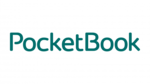
4 Oktober 2024

29 September 2024

18 September 2024

17 September 2024

16 September 2024

16 September 2024
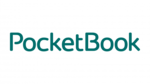
15 September 2024